怎么彻底删除win10自带输入法
摘要:方法一:系统功能点击右下角的输入法按钮,点击“语言首选项”。进入控制面板的语言选项,可查看到目前使用的输入法语言。选...
方法一:系统功能
点击右下角的输入法按钮,点击“语言首选项”。
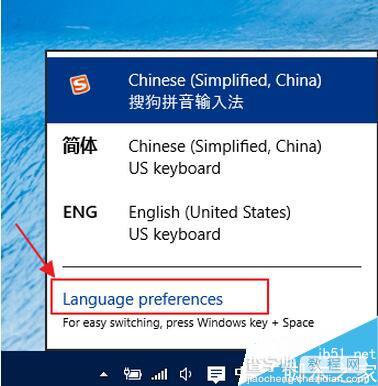
进入控制面板的语言选项,可查看到目前使用的输入法语言。选择需要删除的输入法语言,点击“设置”按钮。
(如果某一语言包含多个输入法会合并显示,想要全部删除,选择点击上方的移除按钮即可)
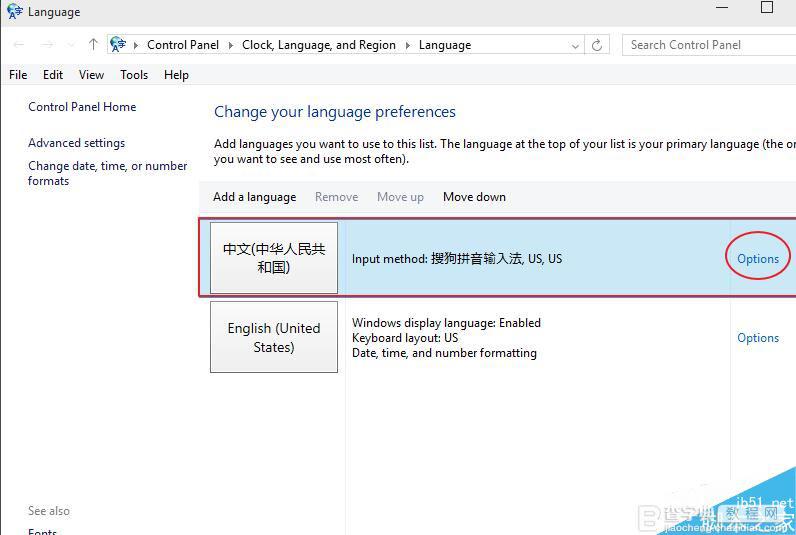
在输入法下可查看到该语言启用的所有输入法,选择不需要的点击移除即可。
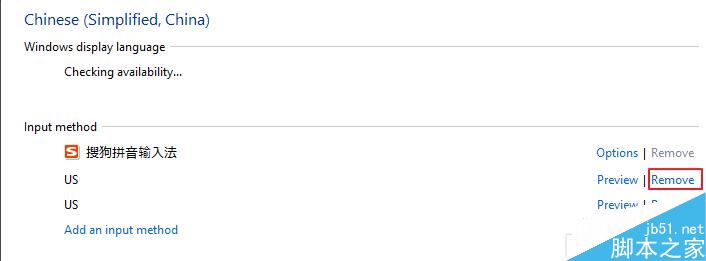
方法2:输入法功能
在输入法面板上右键——管理/修复输入法——输入法管理器,点击打开。
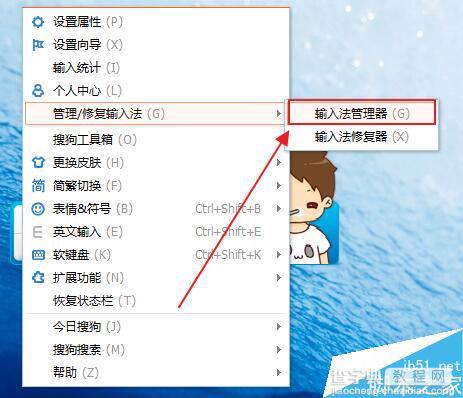
在输入法管理器中取消勾选不需要显示的输入法,点击确定即可。
(建议将常用输入法设为默认,减少切换带来的麻烦)
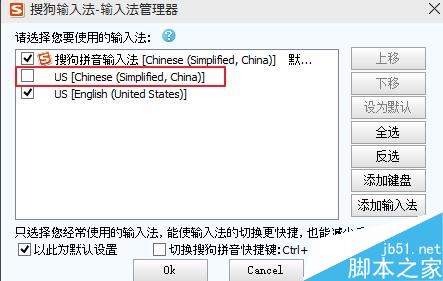
返回右下角的输入选项,即可查看到不需要的已经被隐藏。
(如果需要可重新启用)
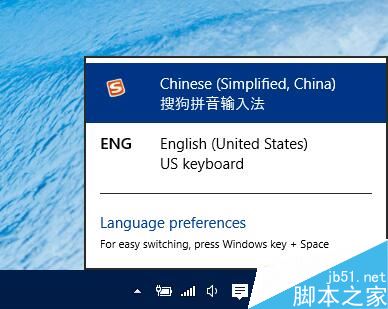
拓展阅读:
windows10自带磁盘分类 不怕删错系统文件
Win10技巧:如何开启隐藏的锁屏时间设置项
苹果笔记本安装Win10后触摸板没有右键怎么办
【怎么彻底删除win10自带输入法】相关文章:
★ 微软KB3184143补丁彻底移除GWX win10升级程序 附补丁更新包下载
★ 怎么免费升级win10? Win7/Win8.1永久免费升级Win10的技巧
★ Win10任务栏不见了怎么找回来?Win10任务栏找回来的方法
★ windows10系统下word调不出输入法该如何解决?
